
类型:其他应用 版本:v10.1.9-release
大小:3.38M 更新:2024-10-16 10:55
摆脱传统按键操作的束缚
GMD手势控制app,让用户摆脱传统按键操作的束缚。它支持用户自定义操作,将各种手势与应用功能绑定。无论是轻触、滑动,还是多指组合,都能实现快速操控。更自由的是,用户可以根据自身习惯,灵活设置手指个数和方向,打造个性化的操控体验。
一、打开软件
下载安装:在本周下载GMD手势控制软件最新版本的安装包。下载完成后,双击安装包,按照提示完成安装。
启动软件:安装完成后,找到GMD手势控制软件的图标,双击打开。

二、添加手势
点击添加按钮:在主界面上,找到并点击“+”号按钮,开始添加新的手势。
选择手势:在弹出的手势选择窗口中,您可以浏览可用的手势选项。
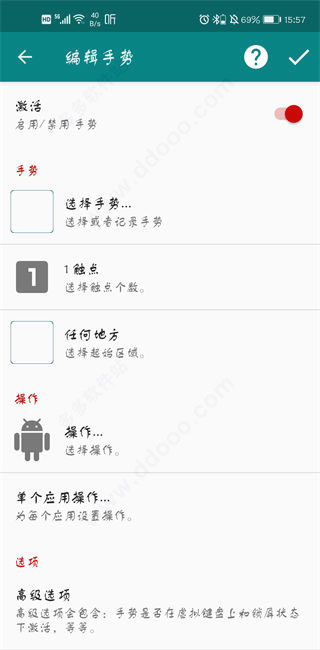
三、选择手势方式
手势方式选择:根据您的需求,选择适合的手势方式,例如单指滑动、双指捏合等。
确认选择:选择后,点击确认按钮,进入下一步。
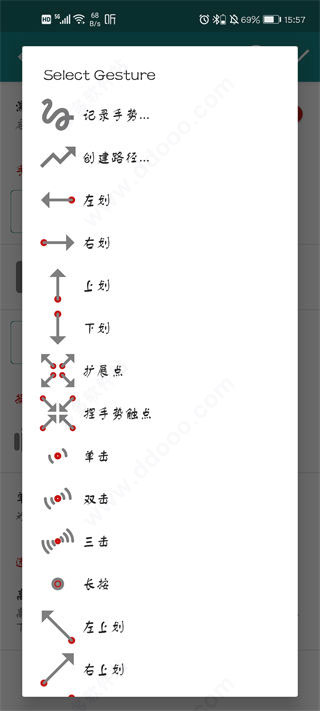
四、设置触点
点击触点:在设置界面中,您需要点击触点,选择手势的起始区域。
区域选择:根据您的使用习惯,选择合适的区域,确保手势能够顺利识别。
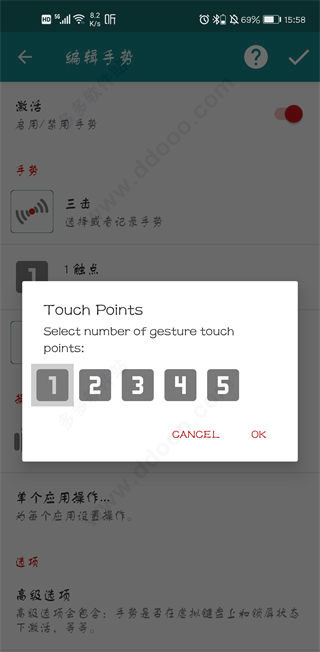
五、添加操作
设置操作:点击“操作”选项,您可以添加需要通过手势控制的软件。
选择软件:在弹出的软件列表中,选择您希望与手势关联的应用程序。
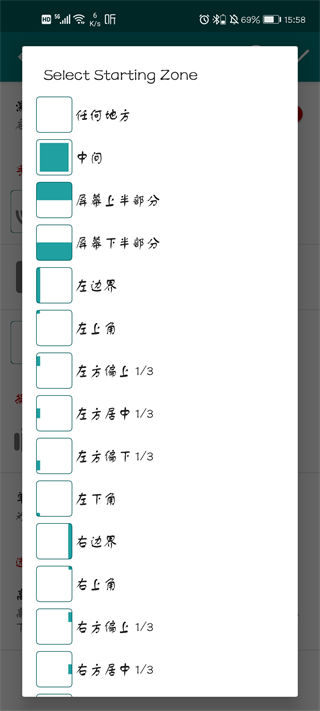
六、保存设置
保存配置:完成所有设置后,确保点击保存按钮,以保存您的手势配置。
测试手势:返回主界面,您可以测试新添加的手势,确保其正常工作。
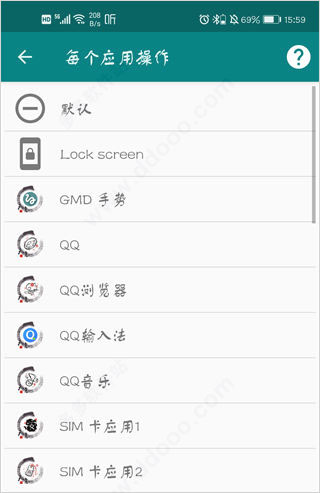
GMD 手势控制提供了丰富的参数设置和高级选项:
· 黑名单列表:将应用程序添加到列表中以过滤出手势操作。
· 帮助文档:带有详细的帮助文档和设备检测功能。
· 摇动以隐藏:通过摇动设备隐藏面板。
· 手势速度:调整手势执行的速度。
· 手势灵敏度:调整手势识别的灵敏度。
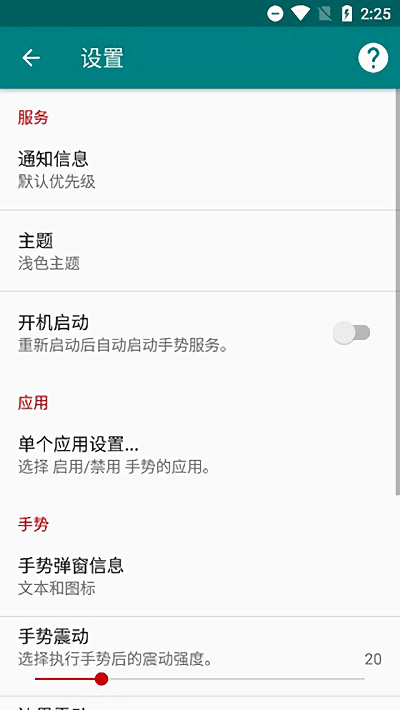
您可以配置各种手势参数:
· 名称:为手势指定一个名称。
· 轨迹:指定手势的运动方向(例如,从左到右)。
· 边界:设置手势可执行的区域。
· 触控点数量:指定执行手势所需的触控点数量。
· 操作:选择当手势执行时要执行的操作(例如,启动应用程序或返回主屏幕)。
您还可以创建自定义面板,其中包含要使用特定手势执行的各种操作:
1、点击右上角的三个点菜单按钮。
2、选择“添加自定义面板”。
3、命名面板并自定义其设置(例如,宽度和图标大小)。
4、添加要执行的操作、快捷方式和应用程序。
1、直观的手势控制:通过多指手势快速访问各种操作。
2、自定义选项:根据您的喜好配置手势和面板。
3、广泛的功能:支持应用管理、状态栏操作、浏览器操作等。
4、用户友好:带有详细的帮助文档和设备检测功能。
饥荒偏冷门物品道具大全(饥荒联机版偏冷门物品道具有哪些)

任何游戏当中偏冷门的物品和道具虽然不起眼但是用起来有时候能够拥有出乎意料的作用,这篇饥荒偏冷门物品道具大全,饥荒联机版偏冷门物品道具有哪些?基于饥荒设置默认的情况下从远古科技、从下往上制造栏、科技、特殊蓝图这些方面来进行讲述,感兴趣的朋友们快来看看吧。
3057 2024-12-12 16:50
阴阳师2024年魂土+神罚+永生之海PVE合集(阴阳师2024年PVE合集)

2024年马上就要过去了,就要进入到2025年, 阴阳师里面的各种角色副本都有不同的表现,阴阳师2024年PVE合集,阴阳师2024年魂土+神罚+永生之海PVE合集就在这里,每一个阵容合集,副本提示,低配版本都有详细的说明,一张张图片都写的很清楚,可以放大观看哦。
8054 2024-12-12 11:47
率土之滨主城七队阵容(率土之滨主城七队战法搭配以及战报分析,新队伍大乔队伍)

率土之滨主城七队阵容(率土之滨主城七队战法搭配以及战报分析,新队伍大乔队伍)详细的讲说了各类不同的新主城七队的阵容搭配推荐,相比于之前的五队阵容威力也是大大的增强了,在主五的情况下,乐进,马超,程昱,魏之智、钱步、杜预、法刀一起来看看吧,如果没有红武将如何升级,一起来看看吧。
7715 2024-12-12 11:29
率土之滨打宝攻略(率土之滨宝物档位图附宝物解析及打宝流程)

率土之滨宝物档位图、率土之滨打宝攻略、率土之滨宝物解析、打宝流程让玩家一网打尽可以帮助玩家快速得到宝物,根据不同的宝物的等级来决定打宝的顺序,还附带了一些打宝的建议在这里面,简单而又好记,用一张图,几句话就能够说明,每个宝物材料的获取也说的很清楚,一起来看看吧。
5206 2024-12-12 11:10
燕云十六声boss攻略神仙不渡千夜怎么过(燕云十六声boss攻略为谁归去终章)

燕云十六声boss攻略当中的千夜作为神仙不渡第四篇决战当中的大boss怎么过呢?让玩家能够顺利的击杀成功闯关,可以一起来看看这篇燕云十六声boss攻略神仙不渡千夜怎么过(燕云十六声boss攻略)!
5727 2024-12-12 10:27
8.5分
6443人评价